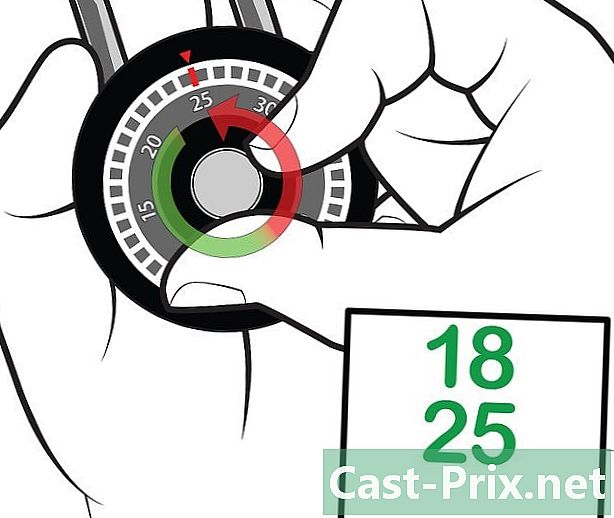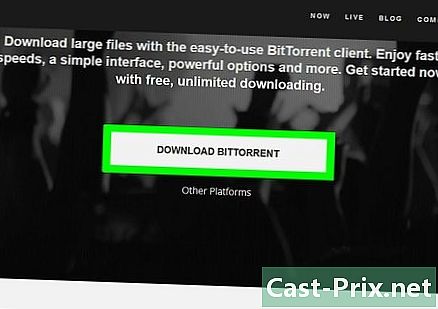Sådan deles en fil på ADrive-webstedet
Forfatter:
Robert Simon
Oprettelsesdato:
21 Juni 2021
Opdateringsdato:
1 Juli 2024

Indhold
- etaper
- Del 1 Opret forbindelse til ADrive
- Del 2 Del filer
- Del 3 Send en e-mail med et delelink på ADrive
- Del 4 Stop deling af filer
ADrive er en skybaseret filhåndtering og lagringstjeneste, der er tilgængelig på flere platforme. Det giver også folk mulighed for at samarbejde via fildeling. Deling kan ske direkte fra webstedet ved hjælp af en hvilken som helst browser. Det starter med at generere et delelink, som du kan distribuere, og derefter vil enhver, der har adgang til dette delelink, få adgang til filen.
etaper
Del 1 Opret forbindelse til ADrive
- Åbn en webbrowser. Start din foretrukne webbrowser ved at dobbeltklikke på ikonet på dit skrivebord.
-

Gå videre ADrive. Skriv http://www.adrive.com i adresselinjen øverst i browseren og tryk på "Enter". -

Log ind. Klik på knappen "Log ind" øverst til højre på siden. Indtast din e-mail-adresse og adgangskode i de relevante felter, og klik på knappen "Log ind" for at fortsætte. -

Gå til "Mine filer". Hjemmesiden til ADrive er lidt forvirrende. Du skal gå direkte til dit hovedfilmappe ved at klikke på knappen "My Files" til venstre på siden.
Del 2 Del filer
-

Vælg filer, der skal deles. Gennemse ADrive-mapper ved at klikke på dem, indtil du er i den mappe, hvor de filer, du vil dele, er placeret. Marker afkrydsningsfelterne ud for filerne for valg.- Du kan kontrollere så mange filer, som du vil.
-

Generer delingslinkene. På højre side af siden er der et afsnit "Handlinger". Dette afsnit vises kun, når du kontrollerer en fil. Klik på "Del link" i dette afsnit, og filerne kan nu deles med oprettelsen af deres eget delelink. -

Se "Public Link". Selv hvis du deler flere filer sammen, har hver deres eget delingslink. Saml dem en efter en.- Marker afkrydsningsfeltet, der svarer til den første fil, du vil dele. Klik på "Vis offentlig link" i afsnittet "Handlinger", og delingslinket vises. Kopier det.
- Gentag denne procedure, så mange gange du vil, for alle delte filer.
-

Del linkene. Indsæt linkene i din rie, IM, Facebook osv. Send, del eller offentliggør dem alt efter hvad du vil gøre.- Enhver med adgang til disse delelinks kan nu få adgang til de filer, du lige har delt.
Del 3 Send en e-mail med et delelink på ADrive
-

Vælg den fil, du vil dele. Gennemse dine ADrive-mapper ved at klikke på dem, indtil du er i den mappe, der indeholder filen, der skal deles. Marker afkrydsningsfeltet ud for denne fil for at vælge den. -

Opret et delingslink. På højre side af siden er der afsnittet "Handlinger". Dette afsnit vises kun, når du kontrollerer en fil. Klik på "Del link" i dette afsnit. Filen kan nu deles takket være oprettelsen af sit eget delelink. -

Send en e-mail. ADrive er udstyret med en klient eller funktion. Du behøver ikke at forlade webstedet for at sende delingslinket via e-mail. Marker afkrydsningsfeltet i den fil, du deler, og klik derefter på linket "Send til en ven" i afsnittet "Handlinger".- Du bliver omdirigeret til en anden side med en rie-form. Indtast modtagerens e-mail-adresse, en (valgfri) og godkendelsesnumre i de relevante felter.
- Klik på knappen "Send en", når du er færdig.
-

Kontakt med modtageren. Spørg til modtageren, om han kunne se din e-mail i deres indbakke. Hvis dette ikke er tilfældet, skal du bede ham om at tjekke sin junk mail. Det skal komme fra [email protected].- Filen vil indeholde filnavnet sammen med dets delingslink. Din modtager kan bruge dette link til at få adgang til og downloade filen.
Del 4 Stop deling af filer
-

Vælg de filer, du ikke længere vil dele. Gennemse dine ADrive-mapper ved at klikke på dem, indtil du er i den mappe, der indeholder de filer, du delte. Marker afkrydsningsfelterne ud for filerne for at vælge dem.- Du kan markere så mange felter, som du vil.
-

Bemærk filvalgene. Linket "Del ikke" i afsnittet "Handlinger" vises kun, hvis de valgte filer har et delingslink. Hvis en af dem ikke har det, vises linket ikke. Så vær forsigtig med kun at vælge filer, der har delingslink. -

Slet delingslinkene. Klik på "Stop deling af linket" i afsnittet "Handlinger". Det genererede offentlige link slettes, og filerne deles ikke længere.

- Spam ikke dine links, folk kan blive irriterede.